🗒️
WindowsのタスクスケジューラでPythonファイルを定期実行する
タイトル通りです。
Pythonファイルとは言っていますが、ほかの言語のプログラムでもいけると思います。
簡易Note
プログラム欄への入力項目
- プログラム/スクリプト : pythonのexeファイルの絶対パス
- 引数の追加 : 実行するpyファイルのファイル名
- 開始 : 実行するpyファイルの親ディレクトリの絶対パス
タスクスケジューラを開く
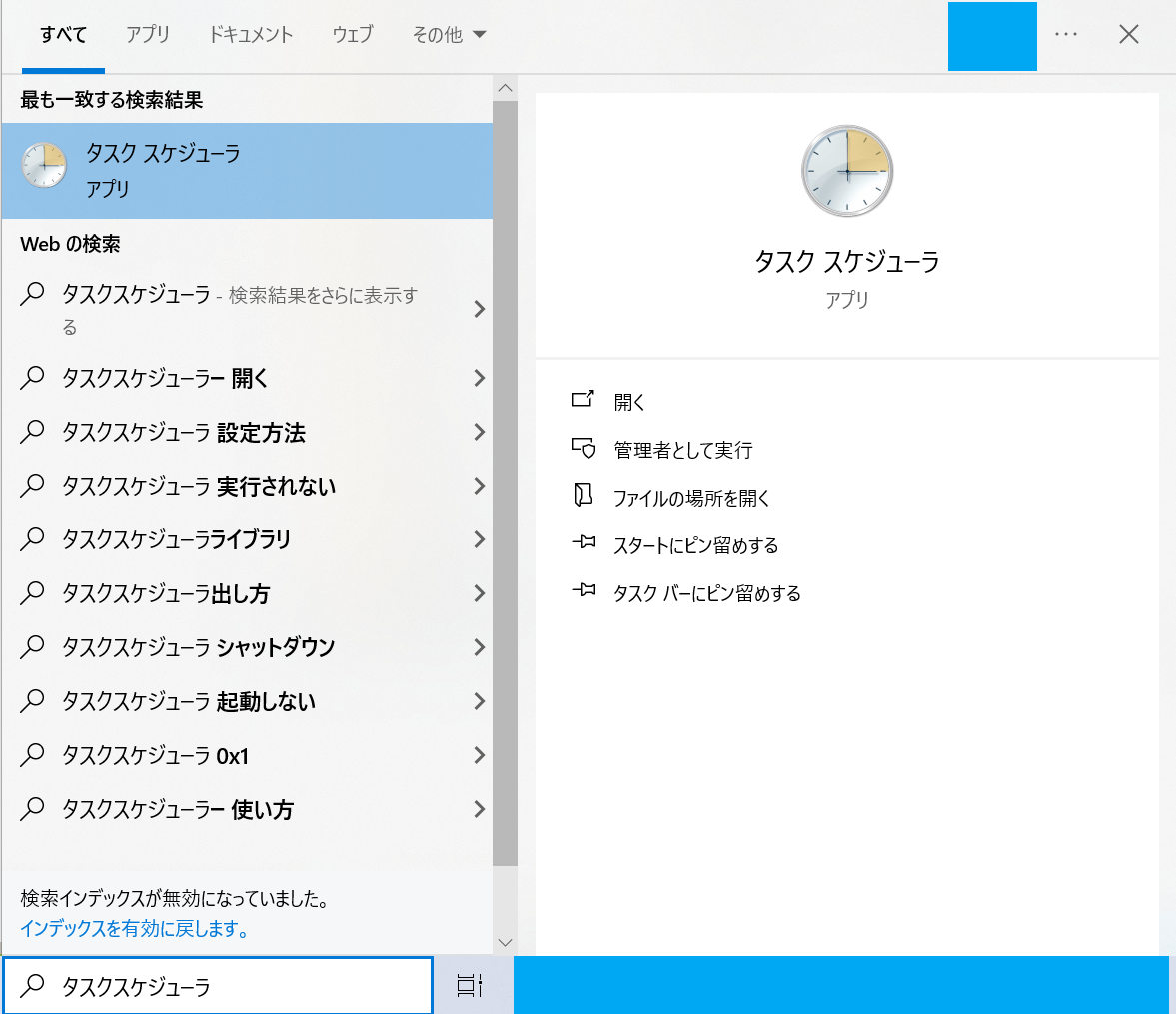
新しいタスクの作成
- タスクスケジューラ ライブラリを右クリック
- 「基本タスクの作成」をクリック
*タスクの作成だとより詳細な設定が可能
*タスク作成後に編集もできるので深く考えずに選んでok
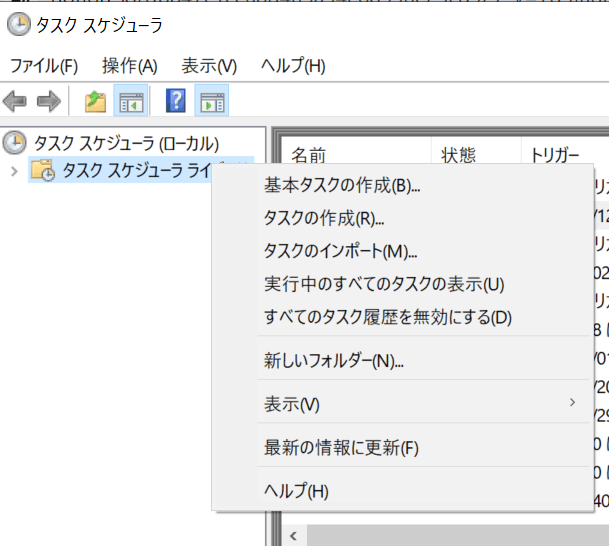
タスク名の入力
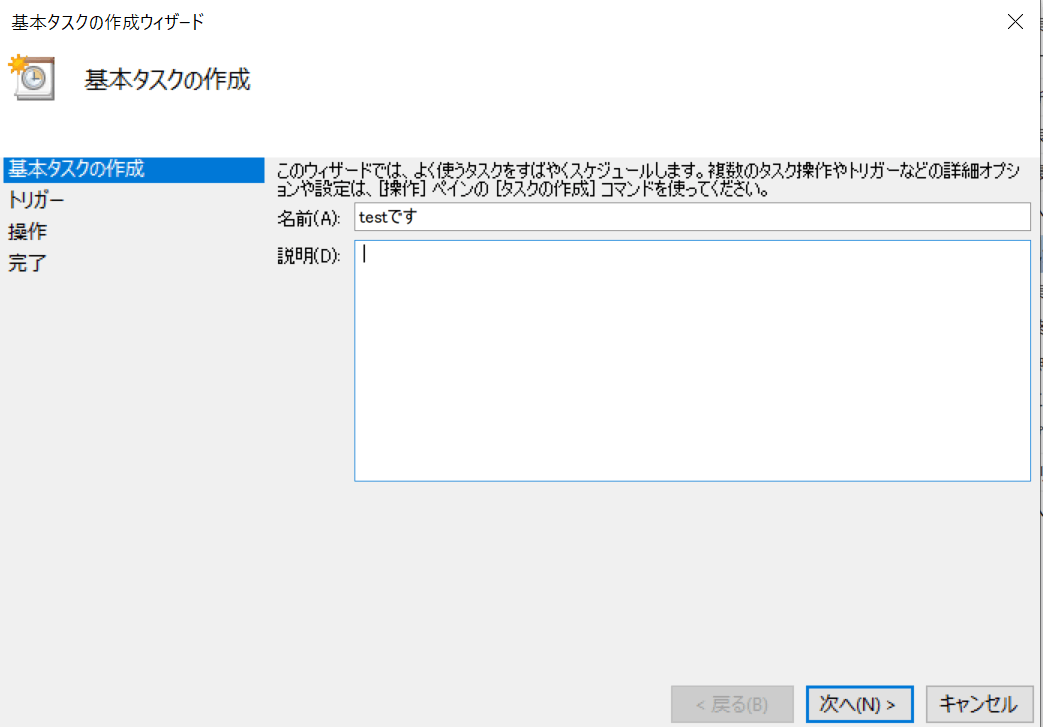
トリガーの入力
まずはトリガー間隔を選択して「次へ」
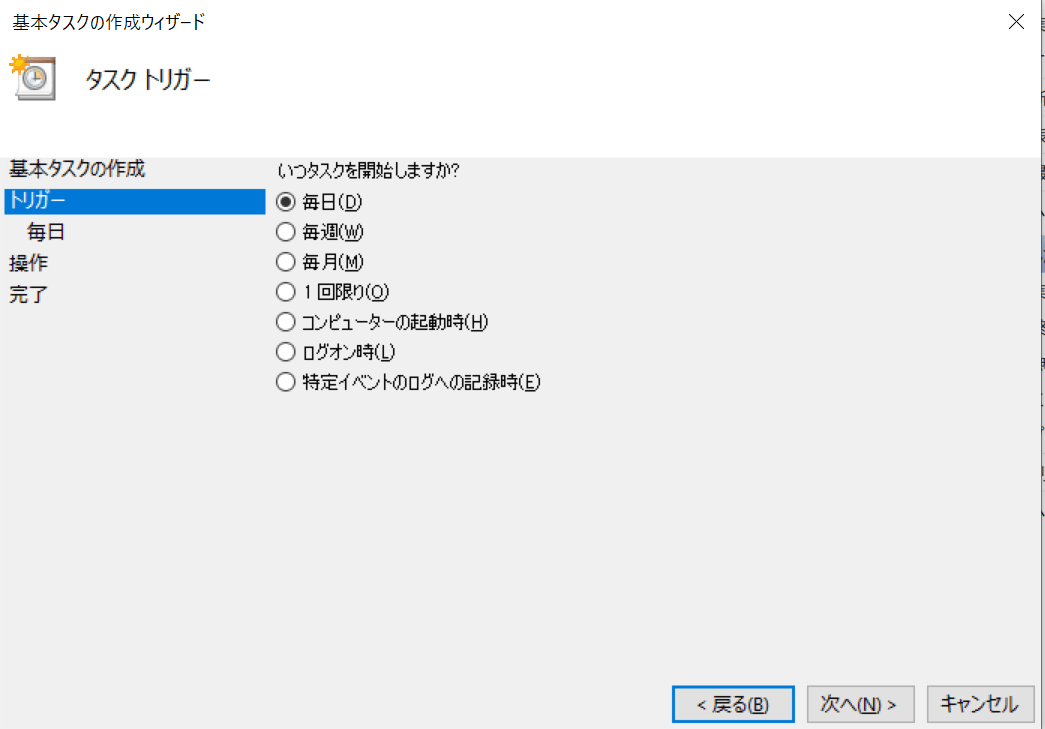
ざっくり
次に日時の詳細を入力
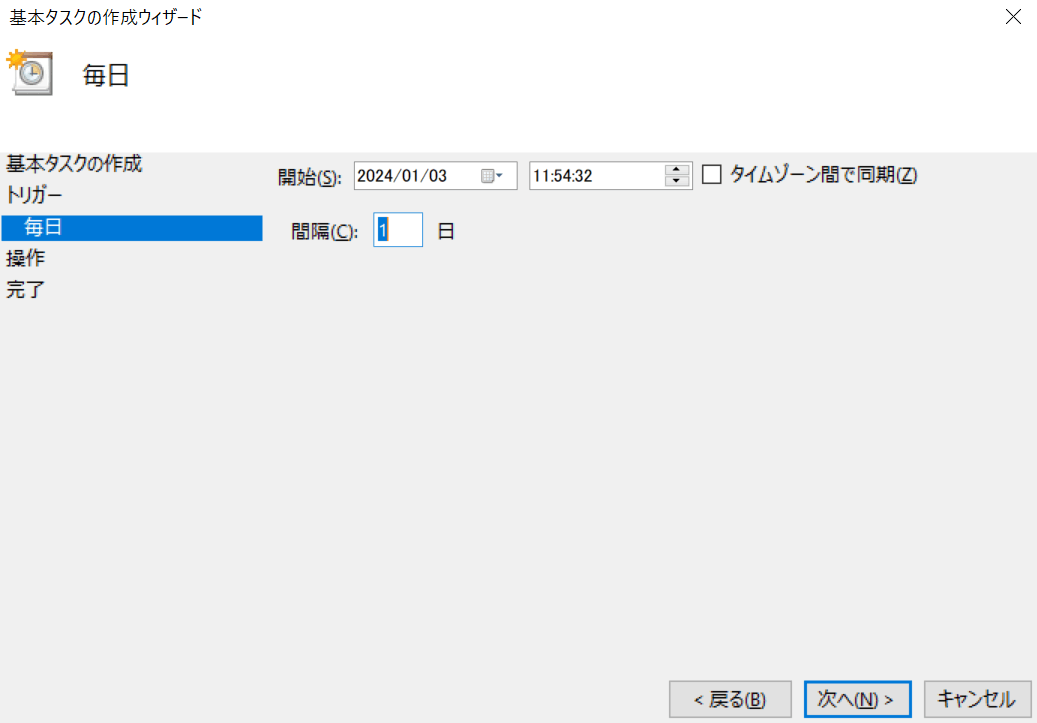
詳細
操作でプログラムの開始を選択
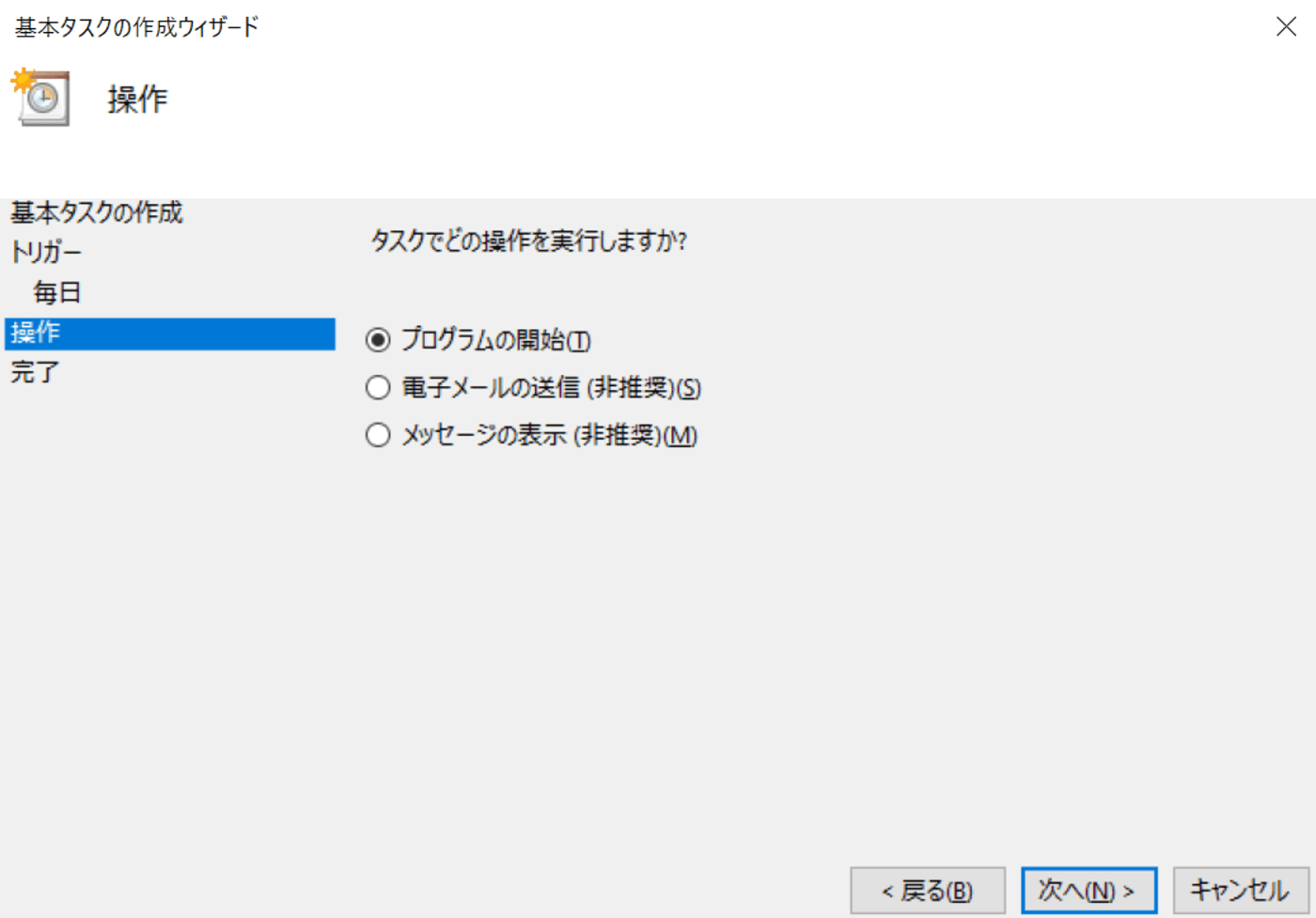
プログラムに関連する情報を入力
入力する値は読者の環境に合わせて適宜調整してください。

入力例
プログラム/スクリプト
Pythonのexeファイルのパスを入力
C:\Users\[ユーザー名]\AppData\Local\Programs\Python\Python39\python.exe
引数の追加
実行するPythonファイル名を入力
test.py
開始
実行するPythonファイルがあるフォルダの絶対パスを入力
*引数の追加のところでpyファイルの絶対パスを入力してもいいかも
*ここで選択したフォルダがカレントディレクトリになると思う
C:\Users\[ユーザー名]\MyProject
完了をクリック
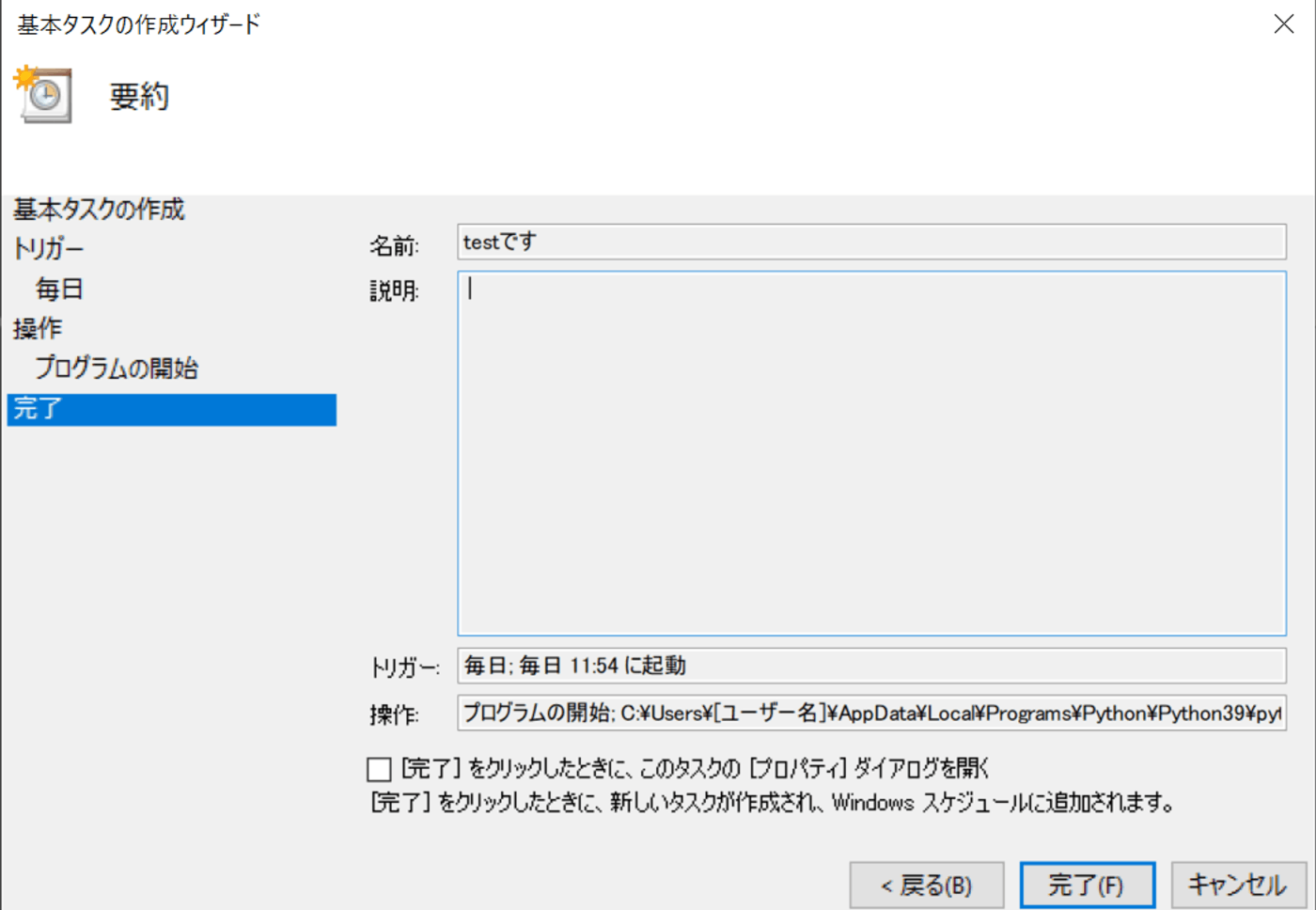
完成!
タスクスケジューラのタスク一覧に追加されていればOKです。
*タスクを右クリックして「プロパティ」を選択すれば、トリガーなどの編集ができます。
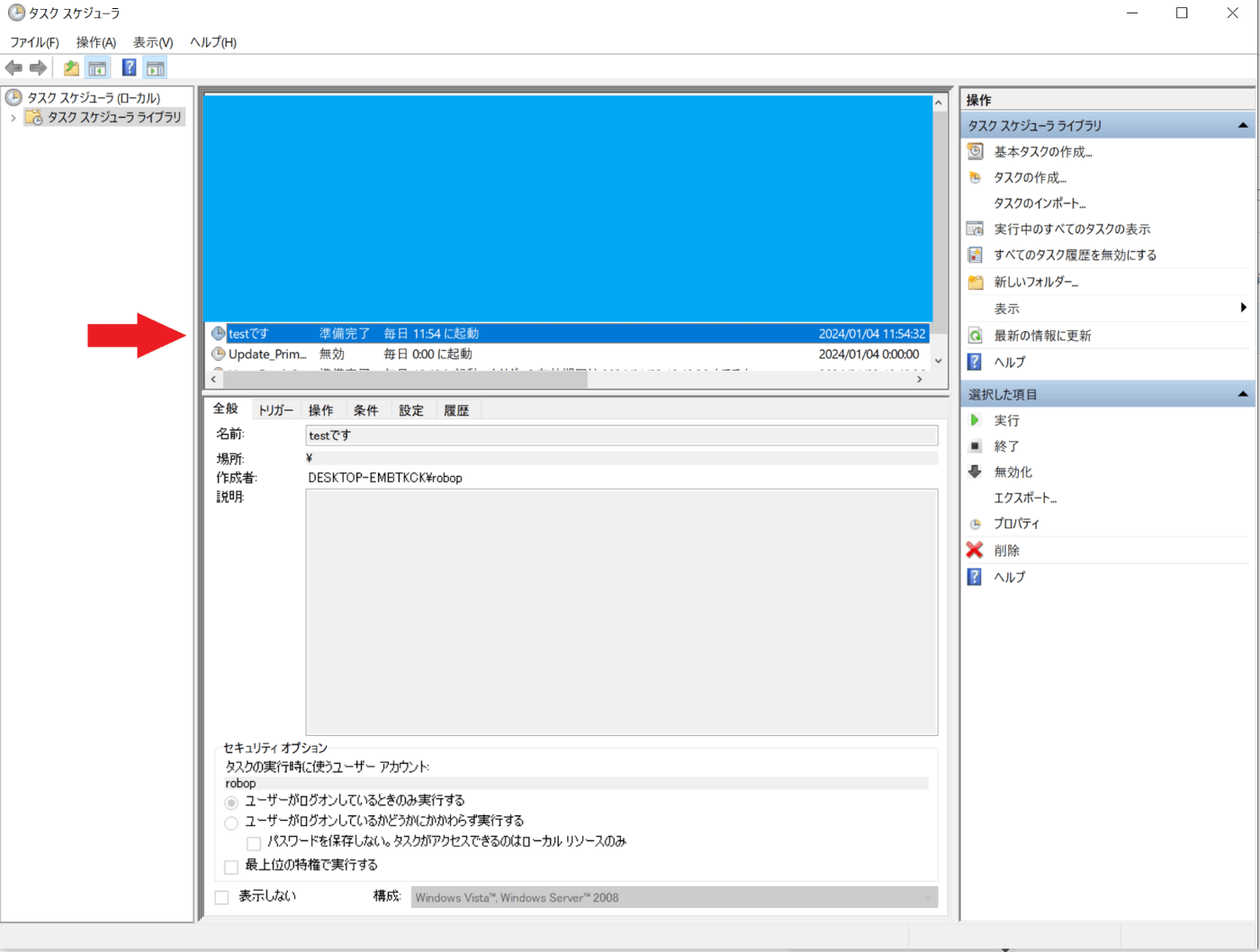
Discussion